



  |   |
| • | Pentru a utiliza driverul de imprimantă BR-Script3 pe o reţea, consultaţi Ghidul Utilizatorului de Reţea de pe CD-ROM. |
| • | Pentru a utiliza driverul de imprimantă BR-Script3, trebuie să setaţi Emulatie la BR-Script3 cu ajutorul panoului de control înainte de conectarea cablului pentru interfaţă. (Consultaţi Tabelul meniului.) |
| 1 | Din meniul Go, selectaţi Applications. 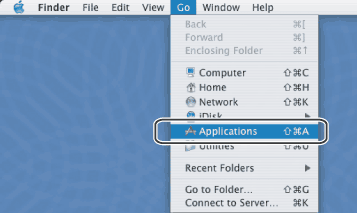 |
| 2 | Deschideţi dosarul Utilities. 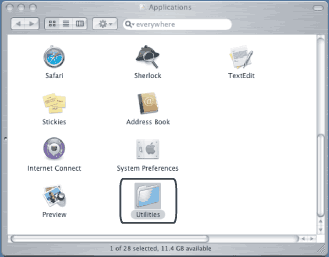 |
| 3 | Deschideţi pictograma Printer Setup Utility. Pentru utilizatorii de Mac OS® X 10.2, deschideţi pictograma Print Center. 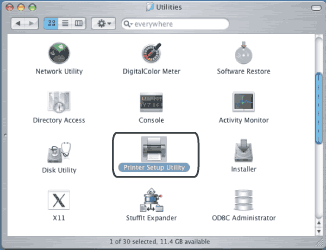 |
| 4 | Clicaţi Add. 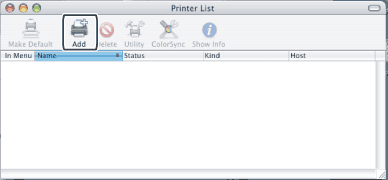 Pentru utilizatorii Mac OS® X 10.2.4 până la 10.3, mergeţi la 5. Pentru utilizatorii OS® X 10.4 sau mai avansat, mergeţi la 6. |
| 5 | Selectaţi USB. 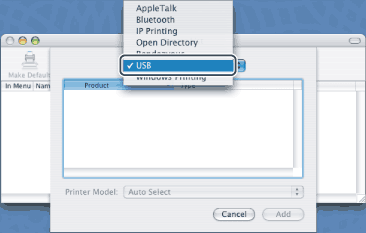 |
| 6 | Selectaţi numele modelului şi asiguraţi-vă că Brother în Printer Model (utilizare Imprimantă) şi numele modelului pe care îl arată BR-Script în Nume Model (Model) sunt selectate, apoi apăsaţi Add. Pentru utilizatorii Mac OS® X 10.2.4 până la 10.3: 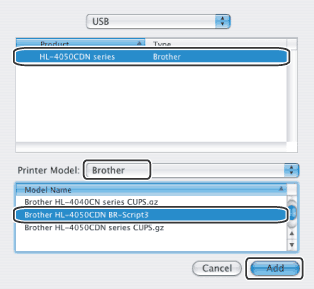 Pentru utilizatorii Mac OS® X 10.4 sau mai avansat: 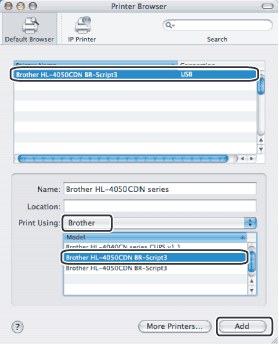 |
| 7 | Din meniul Printer Setup Utility, selectaţi Quit Printer Setup Utility. |

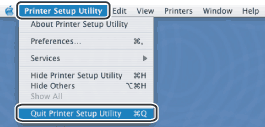
  |   |